Иногда при взаимодействии с установщиками в Windows 10 могут появляться ошибки. Чаще всего встречаются коды 2503 и 2502. Причем это происходит как в моменты установки, так и при удалении. Я расскажу о причинах появления подобного рода проблемы и опишу несколько способов ее устранения.
Причина появления ошибок с кодом 2503 и 2502
В основном, причин возникновения ошибок с кодами 2502 и 2503 всего несколько, и они могут быть следующими:
- программа установлена в систему неправильно;
- инсталлятор загружен не до конца;
- скачан неправильный установщик.
Способы устранения проблемы
Определить причину появления ошибки с кодами 2503 и 2502 достаточно трудно. По этой причине при ее устранении рекомендую придерживаться следующей последовательности.
Изменение правил доступа к папке Temp
Возможно, дело кроется в отсутствии доступа программы к конкретной необходимой папке, в данном случае к папке Temp. Для решения мне понадобится сначала перейти к ней, введя в адресной строке C:\Windows\Temp. Система может вывести уведомление, что постоянного доступа у меня к ней нет, тут нужно просто нажать на кнопку «Продолжить» с правами администратора. Можно даже не открывать ее, а нажать по иконке правой кнопкой мыши и выбрать в контекстном меню пункт «Свойства».

Открываю «Свойства» папки Temp для изменения доступа к ней
В новом открывшемся окне открываю вкладку «Безопасность». В списке «Группы и пользователи» выбираю первый пункт, это «СОЗДАТЕЛЬ-ВЛАДЕЛЕЦ», затем жму на кнопку «Изменить».

Выбираю пункт «СОЗДАТЕЛЬ-ВЛАДЕЛЕЦ» и приступаю к изменению прав доступа
Откроется еще одно окно. В разделе «Разрешения для группы «СОЗДАТЕЛЬ-ВЛАДЕЛЕЦ»» напротив пункта «Полный доступ» ставлю галочку на столбце «Разрешить». Затем принимаю изменения нажатием на кнопку ОК, то же самое делаю в окне «Свойства» и перезагружаю систему.

Ниже есть список разрешений, которые я могу предоставить. Открываю полный доступ к папке и принимаю изменения
Перезапуск процесса Windows Explorer
Для проведения данной процедуры мне понадобится открыть «Диспетчер задач» нажатием на комбинацию Ctrl + Shift + Esc. Во вкладке «Процессы» нахожу пункт «Windows Explorer», жму по нему правой кнопкой мыши для вызова контекстного меню, а там уже выбираю пункт «Снять задачу».
В результате процесс отключится, заново запустить его я смогу через окно «Выполнить». Вызываю его нажатием на сочетание клавиш Win + I, в поле «Открыть» ввожу запрос explorer.exe и жму на кнопку ОК.
Создание папки Installer
Этот способ подойдет в случае, если подобной папки в директории C:\Windows вдруг не окажется. Сделать это очень просто – открываю «Проводник Windows» и перехожу по указанному пути. Кликаю правой кнопкой мыши по любому свободному пространству, вызвав тем самым контекстное меню. В списке открываю меню «Создать», там уже выбираю пункт «Папку». Даю ей название «Installer», сохраняю изменения и перезагружаю компьютер. Пробую снова удалить или установить приложения, должно получиться.
Обращаю внимание! Обычно эта папка скрыта от глаз пользователей. Не нужно спешить создавать ее заново, сначала рекомендую включить отображение скрытых защищенных файлов системы и проверить, есть ли она в списке.

Эта папка просто так не отображается. Прежде чем заново создавать ее, лучше включить отображение скрытых защищенных файлов системы и проверить, есть ли она
Предоставление доступа к папке Installer
Этот способ в точности похож на один из вышеуказанных, только в этот раз надо настроить доступ к папке «Installer». Делаю абсолютно то же самое – открываю «Свойства», перехожу во вкладку «Безопасность», выбираю пункт «СОЗДАТЕЛЬ-ВЛАДЕЛЕЦ» и предоставляю полный доступ.
Удаление установщика в папке Installer
Если проблема происходит с конкретным приложением, а в остальном все нормально, можно удалить его установщик из папки Installer. Но так как там все файлы пронумерованы, определить принадлежность к нужному ПО можно так – в список параметров сортировки добавить пункт «Тема».

С помощью этого параметра я точно узнаю, какое приложение стоит за определенным дистрибутивом
Запуск установщика через «Командную строку» с правами администратора
Тут для начала понадобится выяснить правильное название установщика. Я описывала выше, как это сделать – добавляю в параметры сортировки «Тема», нахожу нужное приложение и копирую наименование.
С правами администратора нужно открыть именно «Командную строку». Сделать это можно через поисковик в панели задач, введя в нем соответствующий запрос.

Командную строку обязательно открываю от имени администратора, чтобы установщик точно запустился
В активной строке ввожу путь к нужной папке и название приложения с указанием формата. Выглядеть это будет примерно вот таким образом:
C:\Windows\Installer\644fef3.msi
Код будет отличаться, лучше быть внимательнее в этом случае. После этого попробую заново установить или удалить проблемную программу.
Заключение
Исправить ошибку с кодами 2503 и 2502 можно с помощью встроенных в систему средств. Для этого может быть достаточно просто перезагрузить приложение, запускающее установщики. Или же понадобится открыть доступ к некоторым важным папкам. В любом случае до радикальных методов, типа восстановления, отката или переустановки Windows, дело не должно дойти.











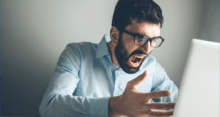


Пытался пакет офис установить на компьютер. Скачал с какого-то левого сайта, потому что на официальном офис 365, а мне это комбо вообще ни к чему. Когда устанавливал появилась ошибка 2503. Решение простое – скачал инсталлятор заново, еще и с другого сайта.
А вот у меня ничего подобного не получалось. С разных сайтов качал установщик, все равно выходил код ошибки 2503 на половине процесса. Помогло удаление файла из папки Installer.
Убрать ошибку 2503 при установке мне помог перезапуск windows explorer. Материал очень полезный, спасибо огромное!
Мне антивирус все блочил. Сижу, думаю почему у меня выходит ошибка 2503, потом 2502, поочередно. Долго в общем догнать не могла:)
Спасибо огромное за статью! Чего только не перепробовал, антивирус отключал, установщик заново скачивал. А тут попробовал все запустить с правами администратора, получилось с лету.
У меня, как выяснилось, не работал windows installer!
Не получалось установить вайбер на комп, выдает ошибку 2503, а потом 2502
Если используете сторонний антивирус, можно попробовать его отключить или удалить на время установки программы или восстановление системы.
Попробуйте обратиться в службу поддержки вайбер и они помогут решить ваш вопрос.
Мне так и не помогло, все папки темп прошерстил — они пустые, и диск почистил и ничего.
Пыталась установить REDCINE X PRO. И чем в итоге закончилось — утром после включения компа запустила установку данной программы, и она без проблем установилась. Поняла, что до этого ему мешал файерволл ESET Smart Security — в начале установки вылазило окошко с подтверждением разрешить изменения — ну я и разрешила, далее установка прошла успешно. Странно что при попытке установки этой программы (несколько раз) никакого окошка не было — в общем косяк ESET!
Сколько букв, кошмар. Хорошо что простое удаление исправило эту гребанную ошибку. Удалила инсталятор, скачала с нового источника и установила. А там какие-то сложные решения, с которыми я точно не справлюсь.
Ну, дело ваше. Просто у кого-то проблема посерьезнее и путем обычного удаления не решается. Для таких случаев и расписаны варианты ниже. Я хоть и сам решил всё, как вы, но уверен, что не всем такой способ помог. Автору только уважение, за проделанную работу, а букв много не бывает.
Я всё это прекрасно понимаю, просто вы неправильно меня поняли. К автору никаких претензий)) хотя мне не помогло.
Запустил установщик через права администратора и проблема решился сама собой. Хорошо, что я не полез в другие решения. А то не дай бог напортачил бы. В общем спасибо, что помогли решить эту ошибку.
Да, мне самому этот вариант помог. Кто бы мог подумать, что всё так просто. Хоть теперь буду знать.
А у меня антивирус блочил, теперь отключаю его когда выдает ошибку. Чаще всего помогает, так что пользуйтесь этим вариантом, потому что антивирусы частенько ругаются на разные программы.
Доброго времени суток! Отличная статья, всё так подробно расписано, с опросом после каждого пункта. Помог запуск через командную строку. Спасибо!
Запуск с правами администратора и все ок! Не нужно городить через командную строку!
Только не СОЗДАТЕЛЬ-ВЛАДЕЛЕЦ, а ПОЛЬЗОВОТЕЛЬ.
Спасибо, запустил установку с правами админа и никаких проблем, как с куста, а столько сидел мучался )).